Joomla Toolkit ist ein in Plesk integriertes Tool, das speziell für die Verwaltung von Joomla-Websites entwickelt wurde. Mit diesem Tool können Benutzer ihre Joomla-Websites effizienter verwalten und sich auf ihre Inhalte und ihre Online-Präsenz konzentrieren.
Plesk Joomla Toolkit bietet eine Vielzahl von Funktionen, darunter die Möglichkeit, Joomla-Websites schnell und einfach zu installieren und zu aktualisieren, Sicherheitsüberprüfungen durchzuführen, regelmäßige Backups zu erstellen, fehlerhafte Erweiterungen zu identifizieren und zu entfernen sowie Benutzerkonten und Berechtigungen zu verwalten.
Es bietet außerdem eine benutzerfreundliche Oberfläche, mit der Benutzer alle Aspekte ihrer Joomla-Websites verwalten können. Es bietet auch eine Integration mit anderen Tools von Plesk, um die Verwaltung von Joomla-Websites zu vereinfachen und zu automatisieren.
Das Joomla Toolkit von Plesk ist eine leistungsstarke und praktische Lösung für alle, die Joomla-Websites betreiben oder verwalten. Es ermöglicht den Benutzern, ihre Joomla-Websites effizient und sicher zu verwalten, so dass sie sich auf ihr Geschäft konzentrieren können, anstatt Zeit und Ressourcen für die Verwaltung der Website aufzuwenden.
https://youtu.be/hK651-xs-eY
Joomla Toolkit
Das Joomla Toolkit findest Du im Plesk Menü auf der linken Seite. Nach dem Klick wird rechts das Toolkit geladen und alle Seiten aufgelistet. In diesem Beispiel ist lediglich ein Joomla installiert unter der bereits vorhandenen Installation joomla.ihrefirma.de.
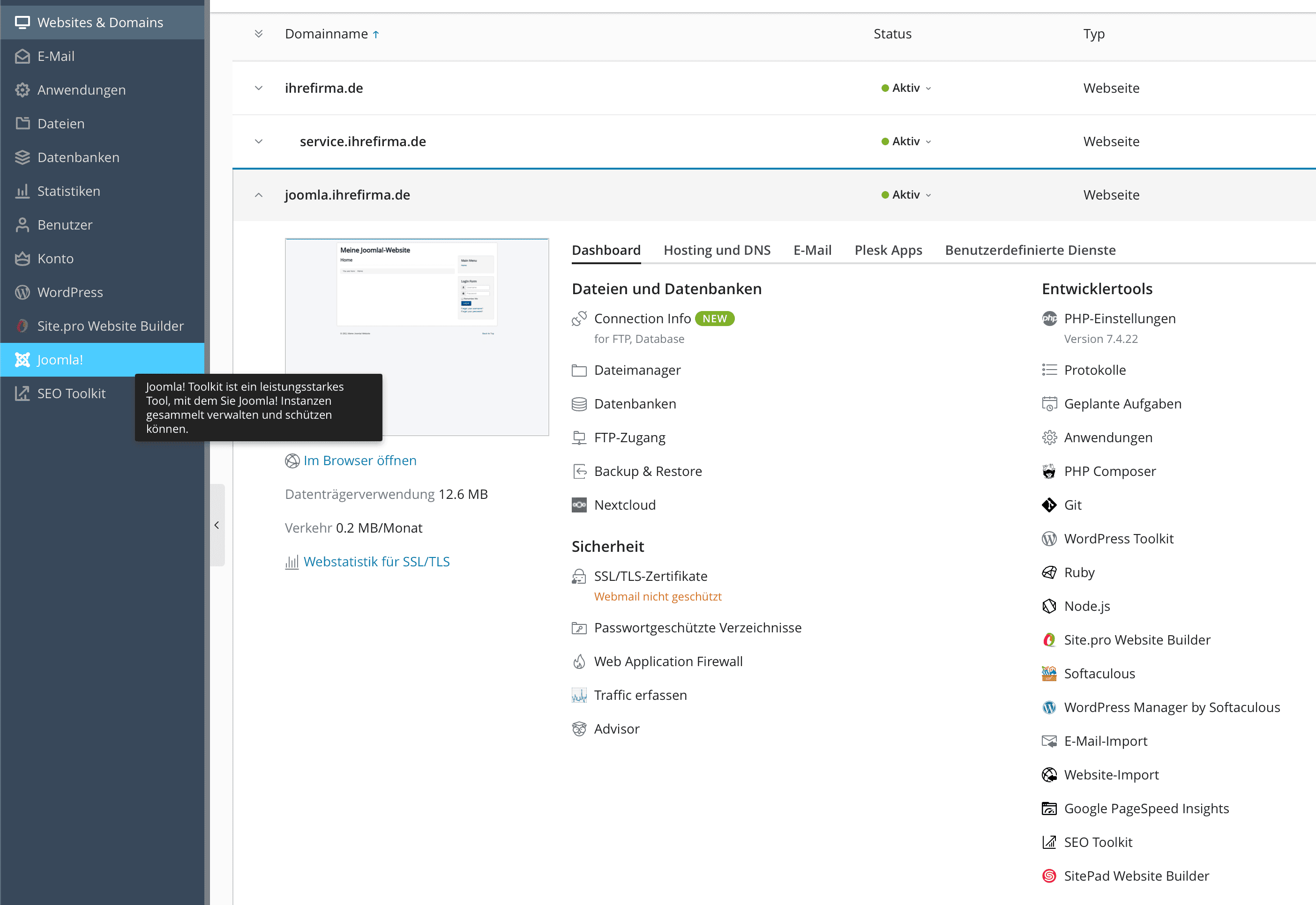
Das Toolkit selbst zeigt dann die Liste der Websites an die über eine Joomla Installation verfügen. Zusätzlich sind oben ein paar Buttons für die einzelnen Funktionen vorhanden wie beispielsweise Joomla Installieren, Suchen oder nach Updates suchen.

Mit der Funktion „Joomla! Website installieren“ können wir ganz einfach eine frische Joomla Installation starten. Die aktuelle Version wird dann heruntergeladen und installiert. Dabei wird auch eine Datenbank angelegt und es können ein paar Informationen zur Website und den Logindaten vorgegeben werden.
Joomla installieren

In diesem Schritt werden dann ein paar Angaben benötigt wie der Benutzername, ein Kennwort und der Name der Website. Es kann optional auch ein Unterordner angegeben werden, das macht aber normalerweise keinen Sinn. Ganz oben wird zunächst der Domainname ausgewählt für den Joomla installiert werden soll. Bitte beachte, dass alle Daten in das Verzeichnis geladen werden auf das diese Domain zeigt. Es sollte am besten leer sein. Das Toolkit wird vorhandene Dateien jedenfalls löschen.
Zusätzlich können hier noch die Demo-Daten installiert werden, damit die Joomla Website schon ein paar Inhalte hat. Es können auch zusätzliche Sprachen installiert werden.
Die Installation kann auch auf einem externen Datenbankserver durchgeführt werden. Das ist dann meist aber unsicher und langsam. Davon rate ich ab.
Mit dem Klick auch „Joomla! installieren“ wird dann die Installation gestartet. Nach kurzer Zeit ist sie dann fertig.
Website Status und Übersicht

Im Normalfall sieht der Websitestatus dann ungefähr so aus. Links ist ein aktueller Screenshot der Website zu sehen und darunter sind 4 grüne Statushinweise zu sehen, sodass Joomla aktuell ist und über ein Zertifikat verfügt.
Auf der rechten Seite stehen dann ein paar weitere Details über die verwendete php Version, der Datenbanktreiber und ob ein Cache aktiv ist oder die gzip Komprimierung aktiviert wurde. Direkte Links zum phpMyAdmin und dem Filemanager sind unten zu sehen.
Joomla Backup

Mit dem Joomla Toolkit können auch schnell Backups erstellt werden die man auch direkt herunterladen kann. Das ist praktisch vor einem manuellen Update. Es werden üblicherweise aber auch weitere Backups im Rahmen des Serverbackups erstellt. Die sind dann aber im Backup Manager zu sehen. Diese Backups hier bleiben solange erhalten bis sie manuell gelöscht werden.
Joomla Erweiterungen verwalten

Sofern man beim Aufbau der Website Erweiterungen hinzufügen will, kann man dieses über das Toolkit erledigen oder eben dann auch verwalten, also aktivieren oder deaktivieren ohne erst in das joomla einloggen zu müssen. Das kann ähnlich wie beim WordPress Toolkit ganz praktisch sein, wenn der Zugriff auf das Backend wegen einer Erweiterung nicht mehr funktioniert.
Sicherheitseinstellungen

Nach der Systemdiagnose werden die verschiedenen Sicherheitseinstellungen geprüft und können hier aktiviert werden. In der Regel sind die meisten Punkte bereits nach der Installation über das Toolkit richtig gesetzt. Es besteht aber natürlich auch die Möglichkeit eine Joomla Website zu importieren und im Anschluss mit dem Toolkit zu prüfen. In dem Fall können dann die Änderungen ganz leicht vorgenommen werden.
Joomla Websitedaten ändern

Über diese Funktion können ein paar Änderungen vorgenommen werden wie der Benutzername, das Kennwort, oder der Name der Website.
Zusätzlich kann hier ein Backup geplant werden, oder automatische Updates aktiviert werden. Backups müssen hier nicht zwangsläufig aktiviert werden, weil sie auch im Serverbackup enthalten sind. Wer aber genügend Speicherplatz frei hat und ein zusätzliches Backup braucht kann dieses aktivieren. Aber beachte, dass es irgendwann unübersichtlich wird. Vor Updates werden Backups von dem System erstellt. Auto Updates sind sinnvoll und sollten aktiviert werden.
Joomla Core Updates

Updates lassen sich mit einem Klick erledigen. Das System erstellt dann ein Backup und aktualisiert das Joomla auf die neueste Version. Das funktioniert in der Regel sehr einfach und zuverlässig.
Joomla Toolkit Logfile

Alle Aktionen hier im Toolkit werden protokolliert. Somit kann man sehen wann wer etwas gemacht hat. In diesem Fall hier hat das System selbst ein Backup gemacht weil es vom Benutzer aktualisiert werden sollte.
Das Joomla Toolkit ist eine nützliche Erweiterung mit der man seine Joomla Installationen gut und übersichtlich verwalten kann. Backups sind mit einem Klick erledigt bevor man dann Updates einspielt.
